2 способа сделать удаленный общий доступ к экрану на Mac
Совместное использование экрана — одна из самых важных функций рабочих столов Mac. Это важный бизнес-инструмент, который помогает вам удаленно делиться экраном Mac с коллегами и клиентами. Это помогает в создании демонстраций или иллюстраций во время видеоконференции. Это упрощает обмен отчетами и презентациями с вашей командой. С помощью следующих двух способов вы можете легко сделать удаленный доступ к экрану на Mac.
Способ 1: удаленное совместное использование экрана Mac с помощью ezTalks Meetings Mac
ezTalks Meetings — отличное программное обеспечение для Mac, позволяющее делиться своим экраном во время видеоконференции. Это идеальный инструмент для удаленного совместного использования экрана на Mac бесплатно, в котором могут принять участие до 100 участников. Чтобы удаленно поделиться экраном на Mac с большим количеством участников, вы можете легко перейти на его профессиональную версию. Основная причина удаленного совместного использования экрана Mac заключается в том, чтобы привлечь всех участников видеоконференции, чтобы увидеть, что вы демонстрируете. Это позволяет совместно использовать ваш рабочий стол, PowerPoint, Doc, Excel, фотографии, аудио, видео, приложения, интерактивную доску и многое другое.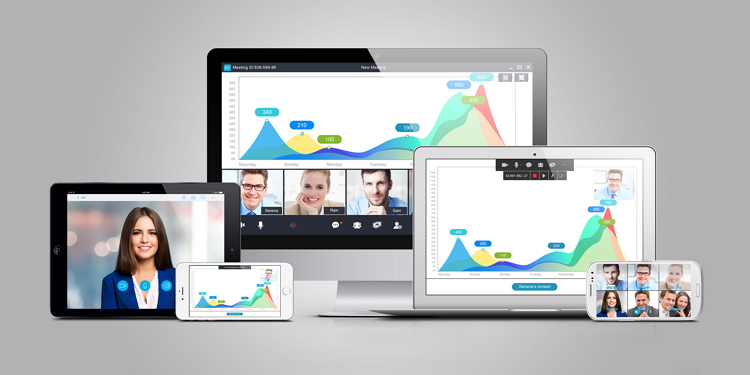

Способ 2: удаленное совместное использование экрана с помощью встроенной функции Mac
Ваш Mac имеет собственную встроенную функцию для удаленного совместного использования экрана на Mac, особенно с сервером VNC с некоторыми дополнительными функциями. Таким образом, вы можете использовать клиенты VNC для управления своим Mac, и эти клиенты доступны для всех типов платформ. Чтобы включить и использовать эту функцию совместного использования экрана, вам необходимо выполнить следующие действия:
Шаг 1. Сначала щелкните значок Apple, который присутствует в строке меню в верхней части экрана Mac. Затем выберите системные настройки и нажмите «Общий доступ».
Шаг 2. Установите флажок «Совместное использование экрана» для удаленного совместного использования экрана Mac через Интернет на вашем Mac.
Шаг 3. Панель управления сообщит вам о другом рабочем столе Mac или устройстве в локальной сети.
Шаг 4. Откройте окно Finder и найдите раздел «Общие» на боковой панели.
Шаг 5. Теперь выберите компьютер, которым вы хотите управлять, и нажмите на опцию «Поделиться экраном».
Шаг 6. Чтобы установить некоторые дополнительные параметры для общего доступа к экрану, нажмите «Настройки компьютера». Вы получите несколько опций, которые вы можете отметить или снять в соответствии с вашими потребностями.
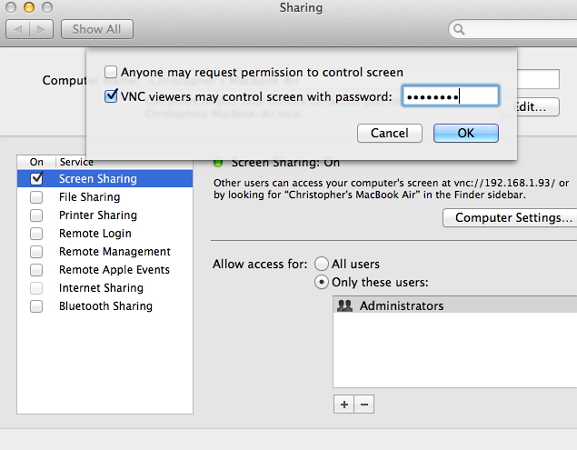
Теперь вы можете совместно использовать экран Mac с кем угодно. Все эти методы довольно просты в использовании. Таким образом, вы можете использовать любой из этих двух способов для удаленного совместного использования экрана рабочего стола Mac.